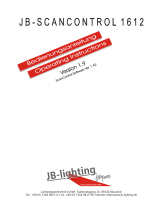Seite wird geladen ...

ProScenium
DMX
für Windows´95™
Multimedia -
Lichtsteuersystem
für Personal Computer
Bedienungshandbuch
Version 7
©1998 by Martin Professional GmbH
Technische Änderungen vorbehalten

Martin ProScenium
DMX
-Bedienungshandbuch
2
Inhalt
PROSCENIUM
DMX
HARDWARE-ANFORDERUNGEN UND SOFTWARE-
INSTALLATION ...................................................................................................................... 5
Hardware-Anforderungen ......................................................................................................................................5
Software-Installation ...............................................................................................................................................5
INSTALLATION DER PROSCENIUM
DMX
HARDWARE ..................................................... 6
Martin ProScenium
DMX
-ISA-Karte .......................................................................................................................6
Einführung .............................................................................................................................................................6
Installation ..............................................................................................................................................................6
Martin DMXADP-LPT Parallel-Port Adapter ...................................................................................................9
Einführung .............................................................................................................................................................9
Installation .............................................................................................................................................................9
DIE PROSCENIUM
DMX
-BEDIENUNGSOBERFLÄCHE .................................................. 12
Bildschirm ...............................................................................................................................................................12
Selektierung eines Kanals über die Tastatur ......................................................................................................14
Selektierung der Kanalpegel .................................................................................................................................15
CUES ........................................................................................................................................ 17
Aufnahme von Szenen in einen Cue ..................................................................................................................17
Editieren eines Cues ..............................................................................................................................................20
Einfügen eines neuen Cues ..................................................................................................................................20
Löschen eines Cues ...............................................................................................................................................20
Cue-Informationsanzeige .....................................................................................................................................21
Sprung zum nächsten Cue (nächster Speicherplatz) .......................................................................................21
Sprung zum vorigen Cue (voriger Speicherplatz) ............................................................................................21
Globale Modifizierung von Cues ........................................................................................................................22
Auswahl nach dem Cue-Textfeld ..........................................................................................................................22
Auswahl nach der Cuenummer .............................................................................................................................22
Auswahl aller Cues ..............................................................................................................................................22
Globale Editierung ...............................................................................................................................................22
Renummerierung von Cues .................................................................................................................................24
BLIND MODUS ..................................................................................................................... 24
GRUPPEN .............................................................................................................................. 24
Speichern von Presets in einer Gruppe .............................................................................................................25
Editieren einer Gruppe .........................................................................................................................................25
Wiedergabe einer Gruppe ....................................................................................................................................25

Martin ProScenium
DMX
-Bedienungshandbuch
3
BLACKOUT ............................................................................................................................ 26
Vollständiger Blackout .........................................................................................................................................26
Gruppen-Blackout ................................................................................................................................................26
Kanal-Blackout ......................................................................................................................................................26
CROSSFADE ........................................................................................................................... 27
Start (Crossfading) .................................................................................................................................................27
Manuelles Crossfading ..........................................................................................................................................28
SYNCHRONISIERUNG DES CROSSFADERS .................................................................... 28
CHASER .................................................................................................................................. 28
Start from Cue ........................................................................................................................................................28
Chaser Intervall ......................................................................................................................................................29
Chaser Start .............................................................................................................................................................29
Chaser Stop .............................................................................................................................................................29
PATCH .................................................................................................................................... 29
Patch Editieren / Sperren eines Kanals ............................................................................................................29
KURVEN ................................................................................................................................. 30
Editieren von Kurven ...........................................................................................................................................30
PROSCENIUM
DMX
-KONFIGURATION .............................................................................. 31
Sprache .................................................................................................................................................................32
Hardware .............................................................................................................................................................32
Synchronisierung des Crossfaders ...........................................................................................................................32
Startoptionen ........................................................................................................................................................34
Allgemein .............................................................................................................................................................35
Joystick .................................................................................................................................................................35
Full-Duplex Modus .............................................................................................................................................35
SPEICHERUNG DER SHOWDATEN ................................................................................. 36
Datei Speichern ......................................................................................................................................................36
Datei Speichern unter ...........................................................................................................................................36
Datei Öffnen ..........................................................................................................................................................36
Neue Datei ..............................................................................................................................................................37
Druckereinrichtung ...............................................................................................................................................37
Drucken ...................................................................................................................................................................37
Datei-Export ...........................................................................................................................................................37
Datei-Import ...........................................................................................................................................................37
Programm beenden ...............................................................................................................................................38

Martin ProScenium
DMX
-Bedienungshandbuch
4
STATISTISCHE INFORMATIONEN .................................................................................. 38
Maximaler Kanalpegel in Cues und Gruppen ..................................................................................................38
Gerätebibliothek für Theater, Fernsehen und Kino .......................................................................................38
Filterbibliothek ......................................................................................................................................................39
Das Kanal-Konfigurationsfeld ............................................................................................................................39
PROSCENIUM
DMX
DMX-IN FUNKTIONEN ..................................................................... 40
Master/Slave-Modusumschaltung ......................................................................................................................41
Full-Duplex Modus ...............................................................................................................................................41
ASCII-USITT DATENFORMAT ............................................................................................ 41
PROSCENIUM
DMX
-GRAFISCHE LICHTSTEUERUNG .................................................... 42
PROSCENIUM
DMX
-DYNAMISCHE LICHTSTEUERUNG ................................................ 44
Zuordnung eines Scanners ...................................................................................................................................46
Klicken & Ziehen ..................................................................................................................................................47
Automatische Scanner-Rekalibrierung ...............................................................................................................47
DAS SCANNERFENSTER .................................................................................................... 48
Das Scanner-Eigenschaftsfenster .......................................................................................................................49
ANHANG 1: PROSCENIUM
DMX
FEHLERBESEITIGUNG ................................................ 51
ANHANG 2: MCI-KOMMANDOBEISPIELE ...................................................................... 52
ANHANG 3: BEMERKUNGEN ............................................................................................ 52
DIE PROSCENIUM
DMX
-BLACKBOX ................................................................................... 53
EINSATZ DER BLACKBOX ................................................................................................. 54
HARDWARE-ANFORDERUNGEN UND SOFTWARE-INSTALLATION ....................... 54
Hardware-Anforderungen ...................................................................................................................................54
Software-Installation .............................................................................................................................................54
Kabelanschluß ........................................................................................................................................................55
BEDIENUNGSOBERFLÄCHE ............................................................................................. 55
Das Programmfenster ...........................................................................................................................................55
Beschreibung der Funktionstasten .....................................................................................................................56

Martin ProScenium
DMX
-Bedienungshandbuch
5
PROSCENIUM
DMX
HARDWARE-ANFORDERUNGEN UND
SOFTWARE-INSTALLATION
Hardware-Anforderungen
Die PROSCENIUM
DMX
Multimedia-Lichtsteuerungssoftware erfordert einen PC mit folgender
Mindestausstattung:
a) IBM-PC kompatibel mit installiertem Windows´95™
b) Prozessor min. Pentium™ mit 90 MHz
c) 16 MB freier Arbeitsspeicher
d) 8 MB Speicherplatz auf der Festplatte
Software-Installation
Legen Sie die Martin ProScenium
DMX
CD-ROM in Ihr CD-Laufwerk ein. Wenn die Autostart-
Funktion aktiviert ist warten Sie, bis das Installationsfenster erscheint und klicken dann auf „Install“,
um die Software auf Ihrem PC zu installieren.
Falls die automatische CD-Erkennung deaktiviert ist, klicken Sie auf die Datei „Setup.exe“, um die
Installation manuell zu aktivieren.
Um die Software auf einem PC ohne CD-ROM Laufwerk zu installieren, beachten Sie bitte folgende
Schritte:
a) Legen Sie die Martin ProScenium
DMX
CD-ROM in einen Computer mit CD-Laufwerk ein.
b) Selektieren Sie im Fenster „Arbeitsplatz“ das CD-ROM Laufwerk.
c) Markieren Sie alle Dateien auf der Martin ProScenium
DMX
CD-ROM.
d) Bereiten Sie 5 leere, formatierte 1,44 MB Disketten vor.
e) Kopieren Sie alle Dateien durch Klicken & Ziehen (Drag & Drop) oder mit der rechten Maustaste
auf das Floppy-Laufwerk.
f) Windows´95™ wird Sie dann auffordern, nacheinander die 5 Disketten einzulegen, um die ca. 6 MB
zu kopieren (sofern Sie die Online-Dokumentation nicht mitkopieren).
g) Legen Sie auf dem PC ohne CD-ROM Laufwerk zunächst ein temporäres Verzeichnis an (z.B.
C:\TEMP).
h) Kopieren Sie den Inhalt aller Disketten in das temporäre Verzeichnis.
i) Wechseln Sie in das temporäre Verzeichnis und starten Sie das Programm „Setup.exe“.
j) Wenn der Installationsprozeß beendet ist, sollten Sie das temporäre Verzeichnis wieder löschen (um
die 6 MB Festplattenspeicher zurückzuerhalten).
Sobald das Installationsprogramm gestartet ist, wird auf der Festplatte das Verzeichnis „MartinPS“ mit
allen benötigten Dateien angelegt sowie eine Programmgruppe mit den Programmsymbolen erstellt.
Wenn der Installationsprozeß beendet ist, kann das Programm über die Win´95 Task-Leiste (START->
PROGRAMME) gestartet werden.

Martin ProScenium
DMX
-Bedienungshandbuch
6
INSTALLATION DER PROSCENIUM
DMX
-HARDWARE
Martin ProScenium
DMX
-ISA-Karte
Einführung
Die Martin ProScenium
DMX
ISA-Karte ermöglicht eine Installation der ProScenium
DMX
Software auf
Desktoprechnern.
Achtung: die DMX-I/O-Karte kann durch statische Entladungen beschädigt werden.
Beachten Sie die allgemeinen Regeln zur Vermeidung elektrostatischer Entladungen: berühren
Sie eine geerdete Metallfläche (Gehäuse) vor und während dem Einbau der Karte, um statische
Aufladungen zu vermeiden. Halten Sie die Karte immer an den Ecken und vermeiden Sie eine
direkte Berührung der Komponenten.
Installation
Die Martin ISA-Karte benötigt einen reservierten I/O-Adreßbereich. Bitte prüfen Sie vor dem Einbau
der Karte die Speicher-Ressourcen der verschiedenen Geräte in Ihrem Computer, um sicherzustellen,
daß die Karte korrekt vom System erkannt werden kann.
Dies kann direkt unter Windows´95™ erfolgen, indem Sie folgende Schritte ausführen:
Klicken Sie mit der rechten Maustaste auf das Symbol „Arbeitsplatz“
Klicken Sie auf „Eigenschaften“
Klicken Sie auf „Geräte-Manager“
Klicken Sie auf „Eigenschaften“
Klicken Sie auf „Speicher“
Das dargestellte Fenster zeigt die Details der Speicherzuordnung. Für die Martin ISA-Karte kann jeder
verfügbare 4 KB-Block im D-Segment eingesetzt werden, d.i. ein 1000 (hexadezimal) großer Block im
Speicherbereich 000D0000 bis 000DFFFF (hexadezimal). Die Standardadresse der Martin
ProScenium
DMX
ISA-Karte ist 000D1800 (hexadezimal). Prüfen Sie zunächst, ob dieser Speicherbereich
verfügbar ist und konfigurieren Sie anderenfalls die Geräteadresse über den Dipschalter auf einen freien
Speicherbereich um.
Die Karte besitzt einen Dipschalter zur Selektierung der Basisadresse des verwendeten
Speicherbereichs. Die Position des Dipschalters sowie die Standardkonfiguration ist in der folgenden
Grafik dargestellt.

Martin ProScenium
DMX
-Bedienungshandbuch
7
Abb.1 - Konfiguration des Dipschalters
Wie aus der Grafik zu ersehen ist, besteht der Dipschalter aus 10 kleinen Schiebeschaltern, die auf die
Positionen OFF (links) oder ON (rechts) gesetzt werden können.
Um den Dipschalter auf einen bestimmten Speicherbereich zu konfigurieren, sollten Sie zunächst alle
Schalter auf OFF stellen und dann die entsprechenden Schalter gemäß folgender Tabelle auf ON
stellen.
BLOCK ADRESSBEREICH DIPSCHALTER ON
D0
D1
D2
D3
D4
D5
D6
D7
D8
D9
DA
DB
DC
DD
DE
DF
000D0000-000D0FFF
000D1000-000D1FFF
000D2000-000D2FFF
000D3000-000D3FFF
000D4000-000D4FFF
000D5000-000D5FFF
000D6000-000D6FFF
000D7000-000D7FFF
000D8000-000D8FFF
000D9000-000D9FFF
000DA000-000DAFFF
000DB000-000DBFFF
000DC000-000DCFFF
000DD000-000DDFFF
000DE000-000DEFFF
000DF000-000DFFFF
5
1, 5 (Standard)
2, 5
1, 2, 5
3, 5
1, 3, 5
2, 3, 5
1, 2, 3, 5
4, 5
1, 4, 5
2, 4, 5
1, 2, 4, 5
3, 4, 5
1, 3, 4, 5
2, 3, 4, 5
1, 2, 3, 4, 5
Sobald der Dipschalter konfiguriert ist, kann die Karte installiert werden. Bitte beachten Sie die
folgenden Schritte zum Einbau der ISA-I/O Karte:
1
2
3
4
5
6
7
8
9
10
OFF ON

Martin ProScenium
DMX
-Bedienungshandbuch
8
• Schalten Sie den Computer aus und ziehen Sie den Netzstecker ab.
• Entfernen Sie die Abdeckung vom Gehäuse.
• Lokalisieren Sie einen freien ISA-Steckplatz (Bitte beachten Sie zu weiteren Informationen das
Handbuch Ihres PC´s).
• Entfernen Sie den Abdeckwinkel an der Rückseite des freien Steckplatzes. Bewahren Sie die
Fixierschraube zur Befestigung der ISA-I/O Karte auf.
• Nehmen Sie die Karte an der Ecke und am Abdeckwinkel. Setzen Sie dann die Kontaktleiste in den
Steckplatz ein und fixieren Sie die Karte mit der Schraube.
• Setzen Sie den Gehäusedeckel wieder auf.
• Schließen Sie das Netzkabel an.
• Schließen Sie die für Ihre Anwendungen benötigten DMX-Kabel an.
• Schalten Sie den Computer ein und starten Sie das ProScenium
DMX
Programm.
• Wählen Sie im ProScenium
DMX
-Konfigurationsmenü den Menüpunkt „Hardware Choice“, um die
korrekte Adresse zu selektieren.
• Beenden Sie das ProScenium
DMX
-Programm und führen Sie einen Neustart durch, um die
Konfiguration zu aktualisieren.
Anmerkung: Nachdem die Karte installiert worden ist, wird der selektierte Adreßbereich als „von
Windows´95™ verwendet“ deklariert. Zur Überprüfung, ob die Karte vom System erkannt wurde
stellen Sie fest, ob der selektierte Adreßbereich die Bezeichnung „für Geräte nicht verfügbar“ trägt.
Anschluß der DMX-Kabelverbindungen
Abb.2 - Anschluß der DMX-Interfacekarte
DMX-512 Ausgangsleitung
DMX-512 Eingangsleitung
5-Pin XLR DMX-Out
(Kabelbuchse)
5-Pin XLR DMX-In
(Stecker)
9-Pin Sub-D Stecker
zur ISA
-
Karte
DMX-512 Durchgangsleitung
5-Pin XLR DMX-Through
(Kabelbuchse)

Martin ProScenium
DMX
-Bedienungshandbuch
9
Fehlerbeseitigung
Wenn die Karte vom ProScenium
DMX
-Programm nicht erkannt wurde, sollten Sie folgende Punkte
nochmals überprüfen:
• Dipschalterstellungen
• Korrekter Sitz der Karte im Steckplatz
• Adressenkonfiguration des ProScenium
DMX
-Programms
• Prüfen Sie die im folgenden Abschnitt beschriebene Kompatibilität Ihrer DMX-Geräte
Im Master-Modus wird von DMX-Geräten (Dimmer etc.) kein Signal empfangen
Wenn Sie ein neues DMX-Gerät (Empfangsmodul) einsetzen, überprüfen Sie die volle
Kompatibilität mit dem USITT DMX-512/1990 Standard. Wenn die DMX-Taktraten zu hoch sind,
können Sie die DMX-Taktrate mit der Funktion „Reduced Rate“ im ProScenium
DMX
Konfigurationsmenü verringern. Falls das Problem weiter besteht, sollten Sie den Ausgang der Karte
im Master Modus mit einem DMX-Tester oder einem zweiten ProScenium
DMX
-System im „Slave“-
Modus überprüfen. Sollten sich Fehler am DMX-Signal zeigen, wenden Sie sich bitte an Ihren
Martin Händler. Die DMX-Karte enthält keine austauschbaren Komponenten.
Falls das Problem weiterhin besteht, wenden Sie sich bitte an Ihren Martin Händler.
Martin DMXADP-LPT Parallelport-Adapter
Einführung
Der Martin ProScenium
DMX-
Parallelport-Adapter ermöglicht eine Installation der ProScenium
DMX
Software auf Desktoprechnern und Notebooks.
Achtung: der Parallelport-Adapter kann durch statische Entladungen beschädigt werden.
Beachten Sie die allgemeinen Regeln zur Vermeidung elektrostatischer Entladungen: berühren
Sie eine geerdete Metallfläche (Gehäuse), bevor Sie den Adapter anschließen.
Installation
Im Gegensatz zur ISA-Karte erfordert der DMXADP-Adapter kein Öffnen des Computers oder
spezielle Einstellungen. Der Adapter kann leicht installiert werden, wenn Sie die folgenden Schritte
beachten:
• Schalten Sie den Computer aus und ziehen Sie den Netzstecker ab.
• Lokalisieren Sie die parallele Schnittstelle (25-polige Sub-D Buchse)
• Lokalisieren Sie einen Maus- oder Tastaturanschluß (6-polige PS/2 oder 5-polige DIN-Buchse).
• Verbinden Sie das DMXADP-Adaptergehäuse mit der parallelen Schnittstelle und ziehen Sie die
beiden Fixierschrauben fest.
• Wenn ein Maus- oder Tastaturanschluß frei ist, schließen Sie einfach den PS/2-Stecker des
DMXADP-Adapters an diese Buchse an (verwenden Sie den PS/2- nach DIN-Adapter, falls Ihr PC
nur eine DIN-Buchse besitzt).

Martin ProScenium
DMX
-Bedienungshandbuch
10
• Wenn der Maus- oder Tastaturanschluß bereits durch ein Peripheriegerät belegt ist, schleifen Sie den
DMXADP-Adapter durch, indem Sie das Peripheriegerät an die PS/2-Kabelbuchse und den PS/2
Stecker an den Computer anschließen (verwenden Sie den PS/2- nach DIN-Adapter, falls Ihr PC
nur eine DIN-Buchse besitzt).
• Schließen Sie das Netzkabel wieder an.
• Schließen Sie für Ihre Anwendungen benötigten DMX-Kabel an.
• Schalten Sie den Computer ein und starten Sie das ProScenium
DMX
-Programm.
• Selektieren Sie die Adresse der parallelen Schnittstelle über das ProScenium
DMX
-
Konfigurationsmenü.
• Beenden Sie das ProScenium
DMX
-Programm und führen Sie einen Neustart durch, um die
Konfiguration zu aktualisieren.
Anschluß der DMX-Kabelverbindungen
Folgende Grafik zeigt den externen Anschluß des DMXADP-Adapters:
Abb.3 - Anschluß des DMXADP
DMXADP
5-Pin XLR DMX-Out
(Kabelbuchse)
5-Pin XLR DMX-Out
(Stecker)
DMX-512 Ausgangsleitung
DMX-512 Eingangsleitung
25-Pin Sub-D
zum LPT-Port
DIN-PS/2
Adapter
(falls benötigt)
PS/2-DIN
Adapter
(falls benötigt)
5-Pin DIN-
Kabelbuchse
zur Tastatur
6-Pin PS/2-Stecker
zum Tastatur-/Maus-
anschluß
6-Pin PS/2-Kabel-
buchse zur
T
astatur/Maus
Status-LED

Martin ProScenium
DMX
-Bedienungshandbuch
11
Fehlerbeseitigung
Falls nach der oben beschriebenen Installation weiterhin Probleme bestehen und der Adapter nicht
einwandfrei arbeiten sollte, überprüfen Sie nochmals folgende Punkte:
• Anschlüsse des DMXADP-Adapters am Computer
• Adresse der parallelen Schnittstelle über die Windows´95™-Systemsteuerung
• Führen Sie schließlich die im Folgenden beschriebene Fehler-Checkliste durch
Beim Einschalten des Computers leuchtet die Status-LED nicht auf
In diesem Fall ist die Spannungsversorgung nicht korrekt an den DMXADP-Adapter angeschlossen
oder der eingebaute Minicontroller konnte den integrierten Selbsttest nicht erfolgreich beenden.
Vergewissern Sie sich, daß das DMXADP-Kabel korrekt mit dem Maus-/Tastaturanschluß
verbunden ist. Versuchen Sie die Installation auf einem anderen PC, um Defekte von dieser Seite
auszuschließen. Falls die LED nach diesen Maßnahmen immer noch nicht aufleuchtet, wenden Sie
sich bitte an Ihren Martin Händler.
Die ProScenium
DMX
-Software meldet einen „Sense Time-Out“ Fehler
Die Kommunikation zwischen PC und dem DMXADP ist fehlerhaft. Überprüfen Sie den Anschluß
an der parallelen Schnittstelle. Vermeiden Sie es, die Spannungsversorgung des DMXADP-Adapters
auszuschalten, solange der PC in Betrieb ist. Schalten Sie den DMXADP immer zusammen mit dem
Computer ein und aus. Wenn das Problem weiterhin besteht, wenden Sie sich bitte an Ihren Martin
Händler.
Im Master-Modus wird von DMX-Geräten (Dimmer etc.) kein Signal empfangen
Wenn Sie ein neues DMX-Gerät (Empfangsmodul) einsetzen, überprüfen Sie die volle
Kompatibilität mit dem USITT DMX-512/1990 Standard. Wenn die DMX-Taktraten zu hoch sind,
können Sie die DMX-Taktrate mit der Funktion „Reduced Rate“ im ProScenium
DMX
Konfigurationsmenü verringern. Falls das Problem weiter besteht, sollten Sie den Ausgang des
DMXADP-Adapters im Master Modus mit einem DMX-Tester oder einem zweiten
ProScenium
DMX
-System im „Slave“-Modus überprüfen. Sollten sich Fehler am DMX-Signal zeigen,
wenden Sie sich bitte an Ihren Martin Händler. Der DMXADP-Adapter enthält keine
austauschbaren Komponenten.
Falls das Problem weiterhin besteht, wenden Sie sich bitte an Ihren Martin Händler.

Martin ProScenium
DMX
-Bedienungshandbuch
12
DIE ProScenium-BEDIENUNGSOBERFLÄCHE
Der Bildschirm
Abb.4 - der ProScenium
DMX
-Bildschirm
Am oberen Rand des Programmfensters befinden sich die Haupt-Titelleiste mit dem aktiven
Dateinamen, die Pulldown-Menüs sowie die Werkzeugleiste mit Symbolen zur diekten Aktivierung
bestimmter Funktionen. Wie bei den meisten Windows-Programmen üblich, erscheint ein Popup-Text
mit einer Beschreibung der jeweiligen Funktion, wenn der Mauszeiger auf einem Symbol stehenbleibt.
Die rechte Seite der Werkzeugleiste enthält das Scannerfenster.
ProScenium
DMX
-Werkzeugleiste

Martin ProScenium
DMX
-Bedienungshandbuch
13
Funktionsbeschreibung der Schaltflächen in der Werkzeugleiste
Symbol Funktion
Öffnen einer USITT-ASCII Datei
Speichern der aktuellen Datei
Ausdrucken der Showdaten
Sprung zum vorigen Cue
Sprung zum nächsten Cue
Aktiviert das Scannerfenster
Aktiviert das Kanal-Informationsfeld
Aktiviert den Cue-Editor (Zuordnung von Schleifen, Verknüpfungen oder MCI-Befehlen)
Aktiviert das Konfigurationsmenü
Aktiviert das Gruppenfenster
Aktiviert den USITT-ASCII-Editor (diese kritische Funktion sollte nur von erfahrenen
Anwendern eingesetzt werden)
Aktiviert den 2-D Beleuchtungsplan
Aktiviert das digitale Patch-Fenster
Blackout aller Kanäle, Gruppen, Chaser ... usw.
Stoppt die Wiedergabe aller Audiodateien (CD-Audio, MIDI, Mpeg3, Wav)
Gerätebibliothek
Filterbibliothek
ProScenium
DMX
-Online-Hilfe
Über ProScenium
DMX
(Informationen über Hardware, Software, Versionsnummern ... usw.)
Die Kanalseiten können über den gesamten Bereich von 1 bis 512 angezeigt werden. Die Selektierung
der gewünschten Seite erfolgt durch einen einfachen Mausklick.
In der Mitte des Programmfensters werden die Steuerkanäle sowie zwei Presets (A und B) dargestellt,
die ein traditionelles manuelles Lichtsteuerpult simulieren. Mit dem Crossfade-Regler können Sie
einfach zwischen Bank A und B wechseln. Die Ausgangspegel von Bank A und B werden durch den
roten und den grünen Balken begrenzt.

Martin ProScenium
DMX
-Bedienungshandbuch
14
Jeder Preset (A oder B) verfügt über folgende Funktionen:
• Ein Kombifeld mit der Liste aller Cues: ein Cue kann durch einfaches Anklicken aufgerufen werden.
• Mit der Taste können Sie den Inhalt der Bank (A oder B) einem Cue zuzuordnen. Bitte
beachten Sie, daß der Cue auch im „Blind“-Modus aufgenommen oder modifiziert werden kann,
indem Sie einfach einen inaktiven Preset verwenden (normalerweise Preset B).
• Mit der Taste können Sie den Inhalt der entsprechenden Bank löschen.
• 32 Fader zur Steuerung der DMX-Kanäle. Wie bei allen Windows´95™
Steuerelementen kann ein Regler direkt mit der Maus bewegt werden, durch Anklicken der
Pfeilsymbole ober- und unterhalb des Reglers in 1%-Schritten oder durch Anklicken der grauen
Flächen zwischen dem Regler und den Pfeilen in 5%-Schritten bewegt werden. Über die Tastatur
können Sie den Regler mit den Pfeiltasten in kleinen Schritten, mit den „Bild↑“- und „Bild↓“-
Tasten in großen Schritten bewegen sowie mit der „Pos 1“-Taste einen Faderpegel von 0% und der
„Ende“-Taste 100% selektieren.
Selektierung eines Kanals über die Tastatur
Um einen Kanal über die Tastatur auszuwählen, geben Sie einfach „*“ oder „C“ gefolgt von der
Kanalnummer ein. Um einen Kanal über die Tastatur zu selektieren und in die aktuelle Auswahl
einzufügen, müssen Sie nur die Kanalnummer eingeben.
Um eine Serie von Kanälen zu selektieren, geben Sie zunächst den ersten Kanal ein, betätigen Sie die
„/“ Taste (Teilungsstrich ÷) und geben Sie dann den letzten Kanal der Reihe ein.
Ein Kanal kann einfach zur aktuellen Auswahl hinzugefügt werden, indem Sie die „+“ Taste betätigen.
Wenn Sie einen Kanal entfernen wollen drücken Sie „+“, geben die Kanalnummmer ein und betätigen
dann die „-“ Taste.
Selektierte Kanäle werden auf dem Bildschirm in einer anderen Farbe dargestellt.
Wenn Sie den Kanal in einer anderen Seite auswählen, wird diese neue Seite automatisch selektiert.
Zusätzlich besteht die Möglichkeit, die nächste Seite mit der „P“-Taste und die vorige Seite mit der
„O“-Taste zu aktivieren.
Die aktuelle Auswahl kann jederzeit mit der „Esc“-Taste gelöscht werden.

Martin ProScenium
DMX
-Bedienungshandbuch
15
Selektierung der Kanalpegel
a) mit der Tastatur
Um dem selektierten Kanal einen Pegel zuzuordnen, drücken Sie die „.“-Taste und geben dann den
Prozentwert des gewünschten Kanalpegels ein.
Für einen Nullpegel geben Sie 0 ein.
Für Pegel von 1 bis 9 stellen Sie eine 0 voran (z.B. 09 für 9%).
Für den Maximalpegel (100%) betätigen Sie einfach die „.“ Taste erneut.
Die Pegel der selektierten Kanäle können auch langsam über das Thumbwheel oder mit den Pfeiltasten
in 1%-Schritten und den „Bild↑“-/„Bild↓“- Tasten in 5%-Schritten justiert werden.
b) mit dem Joystick
Wenn Ihr Computer mit einem Gameport ausgestattet ist und ein Joystick oder das optionale
FADJOY Plus
-Steuerpad angeschlossen ist, kann die Selektierung direkt erfolgen, AUSSER WENN
DAS SCANNERFENSTER AKTIVIERT IST. Der Typ des Steuergerätes muß im
Konfigurationsmenü unter dem Menüpunkt „Joystick“ definiert werden, indem Sie den Device-Code
auf „4“ für einen normalen Joystick und auf „5“ für das FADJOY Plus setzen.
• Das Kanalpegel-Fenster (6) zeigt die Pegel in Prozent (0 bis FL) oder bei voller Auflösung
hexadezimal an (nur bei Bank B), sofern diese Option im Konfigurationsmenü selektiert wurde. Der
Wert des Pegels wird im Normalfall gelb dargestellt und purpurfarben, wenn der Kanal durch eine
Gruppe gesteuert wird (Gruppen sind den Kanälen übergeordnet).
• Kanalnummer. Wenn Sie den Mauszeiger auf eine Kanalnummer bewegen, erscheint
der entsprechende Popup-Text, sofern ein Text für diesen Kanal definiert wurde. Wenn Sie einen
Kanal mit der linken Maustaste anklicken, kann dieser Kanal zur aktuellen Auswahl und dem
Thumbwheel hinzugefügt oder entfernt werden.
Das Kanal-Konfigurationsfenster (Text, Scheinwerfertyp etc.) kann jederzeit angezeigt werden,
indem Sie mit der rechten Maustaste auf die entsprechende Kanalnummer klicken.

Martin ProScenium
DMX
-Bedienungshandbuch
16
Abb.5 - Kanal-Konfigurationsfenster
Dieses Fenster erlaubt die Selektierung von Kanälen und Gruppen sowie eine Anzeige der
Kanalpegel in Prozent oder direkt in hexadezimalen DMX-Werten. Zusätzlich wird der
Scheinwerfertyp angezeigt, der in der Gerätebibliothek ausgewählt werden kann. Um die grafischen
Funktionen des ProScenium
DMX
-Systems zu nutzen, sollten Sie immer eine größere Zahl
Scheinwerfer einsetzen und Beschreibungstexte zuordnen. Wenn Sie mehrere ähnliche oder gleiche
Kanäle definieren wollen, betätigen Sie die „Copy“-Taste und geben Sie eine Kanalnummer als
Kopierziel ein. Ein neu definierter Scheinwerfer, der nicht in der Gerätebibliothek enthalten ist,
kann mit der „Add to Library“-Taste zur Bibliothek hinzugefügt werden (außer bei Scannern, deren
Einsatz in einem eigenen Kapitel dieses Handbuchs beschrieben wird).
Das Programmverzeichnis des ProScenium
DMX
-Systems beinhaltet ein Hilfsprogramm
(„sptmaint.exe“), das einen vereinfachten Zugriff auf die Gerätebibliotheken erlaubt.
Am unteren Rand des Programmfensters befindet sich die Statusleiste, in der die installierte DMX-
Hardware, die Zahl der gesendeten/empfangenen Kanäle sowie der Betriebsmodus (Master/Slave)
angezeigt werden:
Der Grand Master Fader befindet sich in der rechten unteren Ecke des Programmfensters:
Der Master steuert den Gesamt-Ausgangspegel eines Pultes. Die „Blackout“-Taste ermöglicht
außerdem jederzeit einen sofortigen Blackout aller Einheiten. Wenn Sie diese Schaltfläche erneut
anklicken, wird der Master ohne Veränderung der ursprünglichen Kanalpegel wieder aktiviert.

Martin ProScenium
DMX
-Bedienungshandbuch
17
Im gleichen Feld befindet sich der Papierkorb. Mit der Funktion Klicken & Ziehen (Drag & Drop)
kann ein Cue einfach gelöscht werden, indem Sie den Cue im B Preset anklicken, über den Papierkrorb
ziehen und dann die Maustaste loslassen. Der gleiche Vorgang ist für alle ProScenium
DMX
-Objekte
anwendbar: Gruppen (selektierbar über die Gruppennummer), Kanäle (selektierbar über die
Kanalnummer) und Scanner (selektierbar über das „+“-Symbol neben dem Scannerfeld).
CUES
Wenn eine Szene editiert wurde, kann sie einfach in einem Cue abgespeichert werden, um für spätere
Wiedergabe oder Modifikationen verfügbar zu sein. Die Pegel aller Kanäle werden auf den selektierten
Cue übertragen.
Aufnahme von Szenen in einen Cue
Wenn Sie eine Szene aufnehmen wollen, klicken Sie einfach auf die Schaltfläche „Record“ des
entsprechenden Presets (A oder B). Im Gegensatz zu anderen Lichtsteuersystemen erfordert das
ProScenium
DMX
-System keinen „Vorbereitungs-“ oder „Übertragungsmodus“: alle Funktionen sind zu
jeder Zeit möglich. Geben Sie dann eine Nummer für die Zuordnung des Cues in Form einer 6-
stelligen realen Zahl (incl. Dezimalpunkt) ein. Die Cues werden automatisch in aufsteigender
Reihenfolge eingefügt. Zum Beispiel kann Cue 11.1 zwischen den Cues 11 und 12 eingefügt werden,
später dann Cue 11.11 zwischen 11.1 und 11.2 usw.
Achtung ! Als Trennzeichen ist nur der Punkt (.) zulässig. Verwenden Sie niemals ein Komma
(,) als Trennzeichen.
In jedem Fall erscheint ein Dialogfeld zur Bestätigung, bevor ein bereits existierender Cue
überschrieben wird.
Wenn Sie die „Record“-Taste zusammen mit einer Kanalnummer betätigen, erscheint das folgende
Fenster:
Abb.6 - Cue-Aufnahmefenster

Martin ProScenium
DMX
-Bedienungshandbuch
18
Geben Sie folgende Daten in das Dialogfeld ein:
a)
Beschreibung des Cues
b)
Time-In
und
Time-Out
Intervalle im Format Stunden:Minuten:Sekunden nach der folgenden
USITT-Definition:
00:30 30 Sekunden
01:00 1 Minute
01:45 1 Minute und 45 Sekunden
02:00:15 2 Stunden und 15 Sekunden
c) Die
Follow-On
Zeit ermöglicht einen automatischen Start des nächsten Cues nach Ablauf dieses
Zeitintervalls.
d) Die
Sound-Option
ermöglicht die automatische Wiedergabe einer Audio-CD über das CD-ROM
Laufwerk Ihres Computers.
e) Mit der
MCI-Option
können Sie den Namen einer MCI-Datei (Media Control Interface, siehe
Anhang 2) selektieren, wie zu Beispiel ein MIDI-Musikclip, ein WAVE-Soundclip sowie ein MPEG-
oder ein AVI-Videoclip. Die Wiedergabe des Multimediaeffekts startet automatisch mit dem
Crossfading.
f) Der Name einer
BBX-Datei
(ProScenium
DMX
BlackBox). Diese Dateien werden von der BlackBox
generiert (verfügbar als separates, eigenständiges Programm), die den DMX-512 Datenstrom, zum
Beispiel von einem MIDI-Sequenzer (Musical Instrument Digital Interface) direkt auf die Festplatte
aufzeichnet. Das ProScenium
DMX
-System ist in der Lage, diese Dateien zu verarbeiten. Die
Wiedergabe der BBX-Datei startet automatisch mit dem Crossfading. Betätigen Sie die „Stop“-
Taste, um die Wiedergabe anzuhalten. Um eine Schleife zu erstellen, beachten Sie bitte die
Erläuterung des „Loop“-Arguments im folgenden Abschnitt „Editieren eines Cues“.
g) Die
Send-Tasten (Macro)
ermöglichen die automatische Ausführung einer oder mehrerer
Tastenkombinationen, als würden sie auf der Tastatur eingegeben.
Jede Taste wird durch ein oder mehrere Zeichen repräsentiert. Wenn Sie einzelne Buchstaben, zum
Beispiel A in das Makro einfügen wollen, setzen Sie ihn einfach in Anführungszeichen: „A“. Eine
Zeichenfolge A, B, C kann als String „ABC“ zusammengefaßt werden.
Da die Sonderzeichen +, ∧, ~ , ( , ) eine spezielle Bedeutung für die Makro-Funktionen besitzen,
müssen diese Zeichen in geschweifte Klammern {} gesetzt werden, um als Send-Tasten eingesetzt
werden zu können. Um beispielsweise die Plus-Taste zu definieren, geben Sie {+} ein. Obwohl die
eckigen Klammern [ ] keine spezielle Bedeutung besitzen, müssen auch diese Zeichen in geschweifte
Klammern {} gesetzt werden. Wenn Sie eine geschweifte Klammer definieren wollen, geben Sie {{}
oder {}} ein.
Zur Definition von Steuerzeichen wie „Enter“ oder „Tab“, die nicht auf dem Bildschirm
erscheinen, können Sie folgende Codes verwenden:

Martin ProScenium
DMX
-Bedienungshandbuch
19
Taste Code
Backspace {BACKSPACE}, {BS} oder {BKSP}
Pause {BREAK}
Großbuchstaben {CAPSLOCK}
Entf {DELETE} oder {DEL}
Pfeiltaste unten {DOWN}
Ende {END}
Enter {ENTER} oder ~
Esc {ESC}
Help {HELP}
Pos 1 {HOME}
Einfg {INSERT} oder {INS}
Pfeiltaste links {LEFT}
Num Lock {NUMLOCK}
Bild ↓ {PGDN}
Bild ↑ {PGUP}
Druck {PRTSC}
Pfeiltaste rechts {RIGHT}
Rollen {SCROLLLOCK}
Tab {TAB}
Pfeiltaste oben {UP}
F1 {F1}
F2 {F2}
F3 {F3}
F4 {F4}
F5 {F5}
F6 {F6}
F7 {F7}
F8 {F8}
F9 {F9}
F10 {F10}
F11 {F11}
F12 {F12}
F13 {F13}
F14 {F14}
F15 {F15}
F16 {F16}
Um Tastenkombinationen mit „Shift“, „Strg“ oder „Alt“ zu definieren, müssen Sie dem Tastencode
folgende Steuerzeichen voranstellen:
Taste Steuerzeichen
Shift +
Strg ∧
Alt %

Martin ProScenium
DMX
-Bedienungshandbuch
20
Um eine Tastenkombination zu definieren, bei der Sie die „Shift“-, „Strg“- oder „Alt“-Taste
gedrückt halten, während die anderen Tasten betätigt werden, setzen Sie diese Codes in Klammern (
). Wenn Sie zum Beispiel E und C definieren wollen, während die „Shift“-Taste gedrückt ist, geben
Sie „+(EC)“ ein. Zur Definition der Taste E bei gedrückter „Shift“-Taste gefolgt von der Taste C
(ohne Shift), geben Sie „+EC“ ein.
Die Definition einer wiederholten Tastenbetätigung kann im Format {Taste Nummer} eingegeben
werden. Beachten Sie das Leerzeichen zwischen Taste und Nummer. {LEFT 42} bedeutet zum
Beispiel, daß die linke Pfeiltaste 42-mal betätigt wird oder H 10, daß die H-Taste 10-mal betätigt
wird.
Bitte beachten Sie, daß über die Send-Tasten keine Tastenkombinationen an Applikationen gesendet
werden können, die nicht für Microsoft Windows entwickelt wurden. Außerdem kann die „Druck“-
Taste {PRTSC} nicht zu anderen Applikationen gesendet werden.
h) Über die
Run-Exe
Funktion kann jedes unter Windows´95™ ausführbare Programm gestartet
werden. Geben Sie in das Dialogfeld den Namen einer beliebigen Windows .EXE-Datei ein. Sie
können aus dem Proscenium
DMX
-Programm zum Beispiel eine PowerPoint-Präsentation starten,
eine Audio-Datei aufnehmen, ein FAX oder eine E-Mail versenden.
Editieren eines Cues
Um einen Cue zu editieren, wählen Sie den Cue im Kombifeld aus und klicken Sie nach Beendigung
der Modifikationen auf die Schaltfläche „Record“.
Einfügen eines neuen Cues
Geben Sie einfach eine Cuenummer ein und klicken Sie auf „Record“, um den neuen Cue an der
entsprechenden Position einzufügen.
Löschen eines Cues
Um einen Cue zu löschen, wählen Sie den Cue im Kombifeld aus und klicken Sie auf einen der beiden
Papierkörbe in der Werkzeugleiste oder im Hauptfenster. Alternativ können Sie den Cue auch im
Preset B selektieren und durch Klicken & Ziehen direkt in den Papierkorb verschieben.
Es erscheint ein Dialogfeld mit der Cuenummer, dem Inhalt und einer Abfrage zur Bestätigung, ob der
selektierte Cue wirklich gelöscht werden soll.
1/56